Excelで行や列のサイズを変更するときにグラフのサイズ変更を防ぐにはどうすればよいですか?
Excelにグラフがあり、行や列をドラッグしてサイズを変更すると、その行や列の上にあるグラフもサイズが変更されます。時には、グラフのサイズをそのままにして、列や行のサイズ変更に影響されないようにしたい場合がありますが、どのようにすればよいでしょうか?
Excel 2010で行や列のサイズ変更時にグラフのサイズ変更を防ぐ
Excel 2013で行や列のサイズ変更時にグラフのサイズ変更を防ぐ
Excel 2007で行や列のサイズ変更時にグラフのサイズ変更を防ぐ
 Excel 2010で行や列のサイズ変更時にグラフのサイズ変更を防ぐ
Excel 2010で行や列のサイズ変更時にグラフのサイズ変更を防ぐ
行や列のサイズ変更時にグラフのサイズ変更を停止したい場合は、次の手順に従ってください:
1. グラフを右クリックし、コンテキストメニューから「グラフエリアの書式設定」を選択します。スクリーンショットをご覧ください:
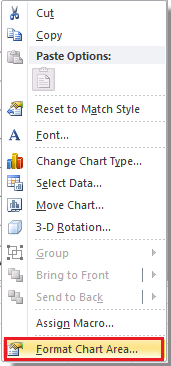
2. 「グラフエリアの書式設定」ダイアログで、左ペインの「プロパティ」をクリックし、「オブジェクトの位置」セクションで「移動はするがセルと一緒にサイズ変更しない」をチェックします。スクリーンショットをご覧ください:

3. その後、「閉じる」をクリックしてダイアログを閉じます。これで、グラフは列や行のサイズ変更に影響されなくなります。
 Excel 2013で行や列のサイズ変更時にグラフのサイズ変更を防ぐ
Excel 2013で行や列のサイズ変更時にグラフのサイズ変更を防ぐ
Excel 2013では、グラフを右クリックして「グラフエリアの書式設定」を選択後、 「チャートオプション」>「サイズとプロパティ」をクリックし、「プロパティ」リストから「セルと一緒にサイズ変更しない」を選択します。スクリーンショットをご覧ください:

 Excel 2007で行や列のサイズ変更時にグラフのサイズ変更を防ぐ
Excel 2007で行や列のサイズ変更時にグラフのサイズ変更を防ぐ
Excel 2007で、特定のグラフが対応する行や列のサイズ変更によってリサイズされるのを防ぎたい場合は、以下の手順に従ってください:
1. サイズ変更を防ぎたいグラフをクリックして選択します。
2. これで「グラフツール」がアクティブになります。「書式」タブの「サイズ」グループの右下隅にある起動ボタンをクリックしてください。スクリーンショットをご覧ください:
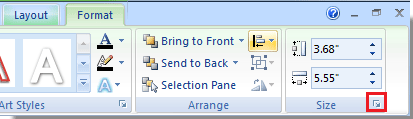
3. 表示された「サイズとプロパティ」ダイアログで、「プロパティ」タブの「 セルと一緒にサイズ変更しない」オプションをチェックし、「閉じる」をクリックして終了します。スクリーンショットをご覧ください:

関連記事:
最高のオフィス業務効率化ツール
| 🤖 | Kutools AI Aide:データ分析を革新します。主な機能:Intelligent Execution|コード生成|カスタム数式の作成|データの分析とグラフの生成|Kutools Functionsの呼び出し…… |
| 人気の機能:重複の検索・ハイライト・重複をマーキング|空白行を削除|データを失わずに列またはセルを統合|丸める…… | |
| スーパーLOOKUP:複数条件でのVLookup|複数値でのVLookup|複数シートの検索|ファジーマッチ…… | |
| 高度なドロップダウンリスト:ドロップダウンリストを素早く作成|連動ドロップダウンリスト|複数選択ドロップダウンリスト…… | |
| 列マネージャー:指定した数の列を追加 |列の移動 |非表示列の表示/非表示の切替| 範囲&列の比較…… | |
| 注目の機能:グリッドフォーカス|デザインビュー|強化された数式バー|ワークブック&ワークシートの管理|オートテキスト ライブラリ|日付ピッカー|データの統合 |セルの暗号化/復号化|リストで電子メールを送信|スーパーフィルター|特殊フィルタ(太字/斜体/取り消し線などをフィルター)…… | |
| トップ15ツールセット:12 種類のテキストツール(テキストの追加、特定の文字を削除など)|50種類以上のグラフ(ガントチャートなど)|40種類以上の便利な数式(誕生日に基づいて年齢を計算するなど)|19 種類の挿入ツール(QRコードの挿入、パスから画像の挿入など)|12 種類の変換ツール(単語に変換する、通貨変換など)|7種の統合&分割ツール(高度な行のマージ、セルの分割など)|… その他多数 |
Kutools for ExcelでExcelスキルを強化し、これまでにない効率を体感しましょう。 Kutools for Excelは300以上の高度な機能で生産性向上と保存時間を実現します。最も必要な機能はこちらをクリック...
Office TabでOfficeにタブインターフェースを追加し、作業をもっと簡単に
- Word、Excel、PowerPointでタブによる編集・閲覧を実現。
- 新しいウィンドウを開かず、同じウィンドウの新しいタブで複数のドキュメントを開いたり作成できます。
- 生産性が50%向上し、毎日のマウスクリック数を何百回も削減!
全てのKutoolsアドインを一つのインストーラーで
Kutools for Officeスイートは、Excel、Word、Outlook、PowerPoint用アドインとOffice Tab Proをまとめて提供。Officeアプリを横断して働くチームに最適です。
- オールインワンスイート — Excel、Word、Outlook、PowerPoint用アドインとOffice Tab Proが含まれます
- 1つのインストーラー・1つのライセンス —— 数分でセットアップ完了(MSI対応)
- 一括管理でより効率的 —— Officeアプリ間で快適な生産性を発揮
- 30日間フル機能お試し —— 登録やクレジットカード不要
- コストパフォーマンス最適 —— 個別購入よりお得